In questa guida passo passo, ti guiderò attraverso i passaggi per installare e configurare KVM in OpenSUSE Tumbleweed desktop.
Prerequisiti
Prima di installare KVM, assicurati innanzitutto che il tuo sistema supporti la virtualizzazione hardware. Abbiamo documentato diversi modi per scoprire se un sistema Linux supporta la virtualizzazione nella seguente guida.
- Come scoprire se una CPU supporta la tecnologia di virtualizzazione (VT)
Se il tuo sistema supporta la virtualizzazione hardware, vai avanti e configura il server di virtualizzazione KVM sul tuo sistema openSUSE come descritto nei passaggi successivi.
Installa e configura KVM in openSUSE Tumbleweed
Ai fini di questa guida, utilizzerò il seguente sistema:
Server di virtualizzazione KVM:
- OS – desktop openSUSE Tumbleweed
- Indirizzo IP :192.168.29.72/24
Installa KVM in openSUSE Tumbleweed
Ho testato personalmente questa guida sull'ultima versione di openSUSE Tumbleweed. Credo che funzionerà anche sull'edizione Leap.
Configurare un ambiente di virtualizzazione in openSUSE è molto semplice e diretto.
Se preferisci la riga di comando, esegui il seguente comando per installare il server KVM e gli strumenti KVM in openSUSE:
$ sudo zypper install -t pattern kvm_server kvm_tools
Puoi anche installare KVM usando YaST . YaST è lo strumento grafico di installazione e configurazione per openSUSE. Ha semplificato l'installazione dell'hypervisor KVM in openSUSE.
Apri YaST e vai alla "Virtualizzazione" sezione nel riquadro di sinistra e fai clic su "Installa hypervisor e strumenti" opzione nel riquadro di destra.
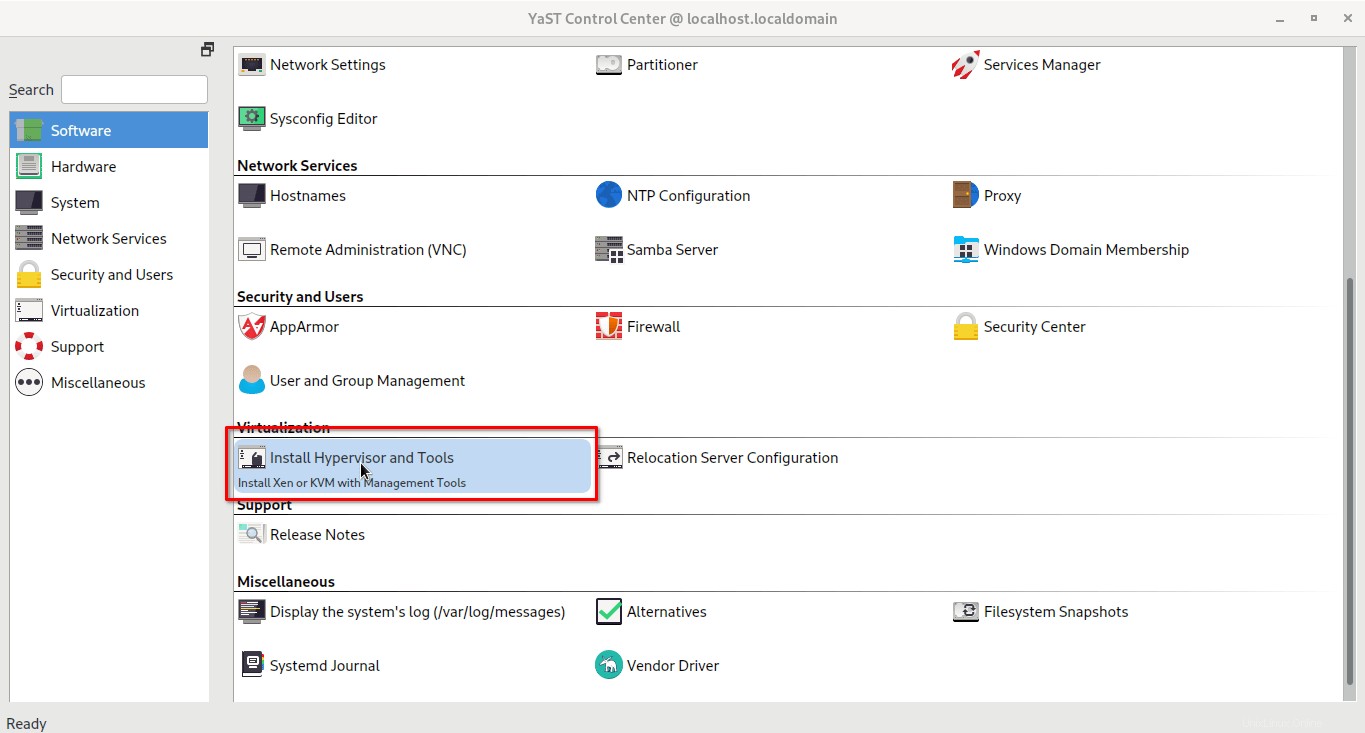
Verrà visualizzata una nuova finestra. Scegli entrambi i server KVM e strumenti KVM sotto l'Hypervisor KVM sezione. Il server KVM fornisce solo il sistema minimo per ottenere un sistema in esecuzione. Per configurare, gestire e monitorare le macchine virtuali KVM, è necessario scegliere anche l'opzione degli strumenti KVM. Dopo aver scelto entrambe le opzioni, fai clic su Accetta per continuare:
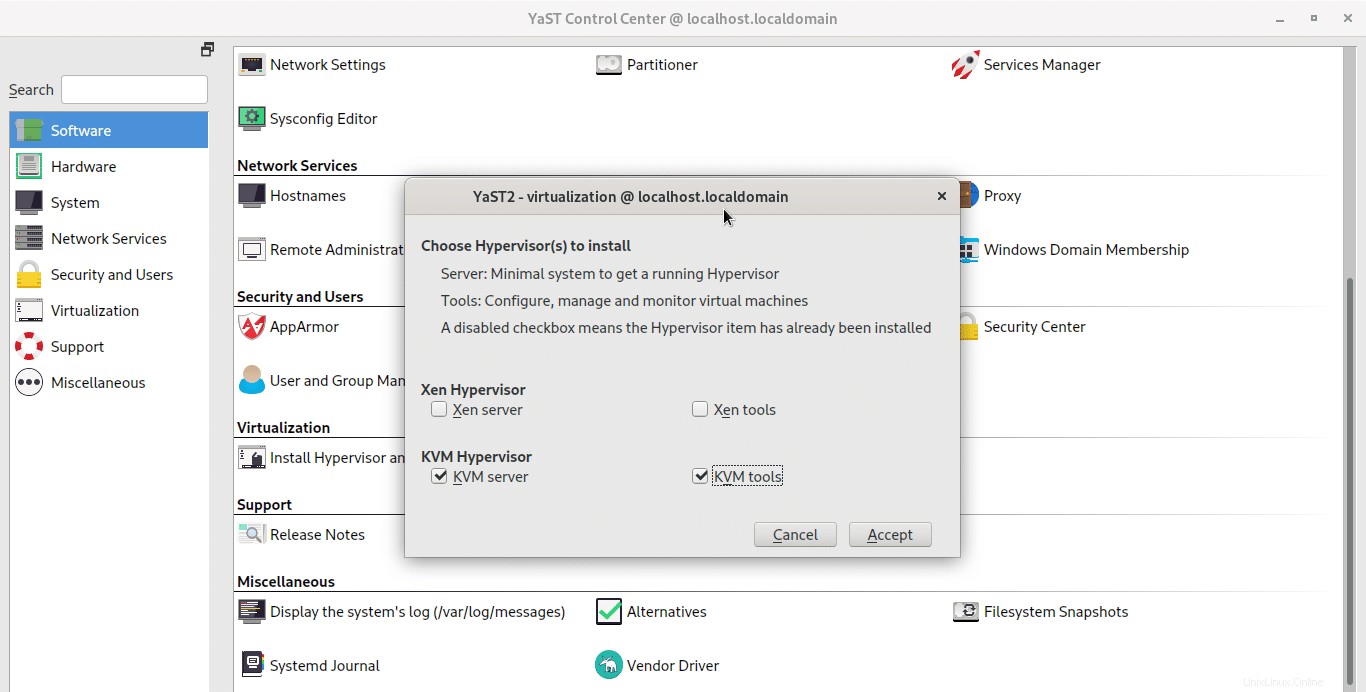
L'installazione di KVM inizierà a breve. Una volta che l'installazione sta per essere completata, ti verrà chiesto di configurare manualmente il bridge di rete. Fai clic su OK per chiudere il messaggio di notifica.
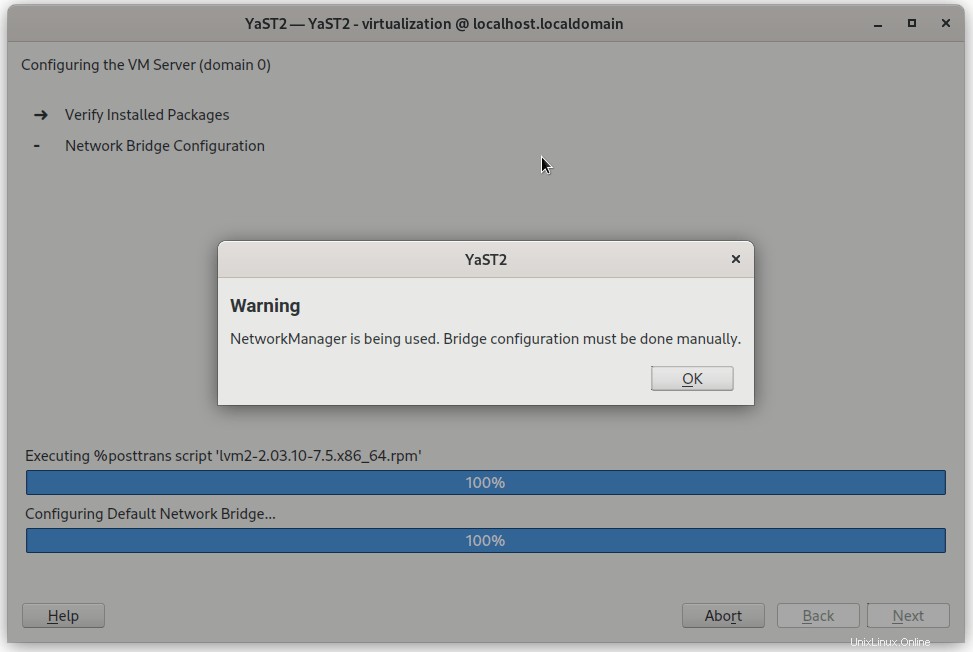
Al termine dell'installazione, vedrai il seguente messaggio:
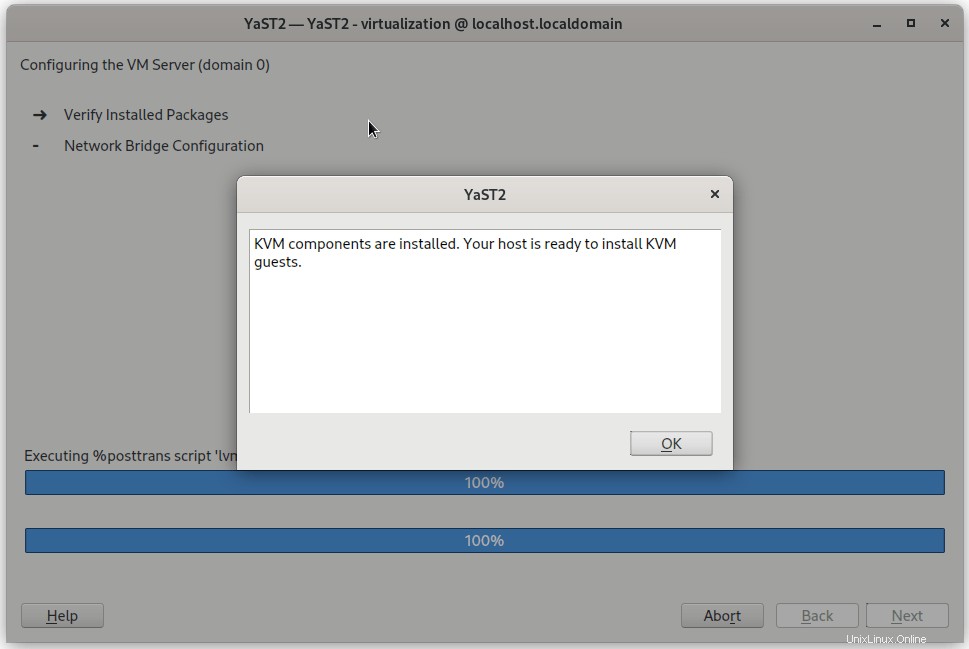
Quindi, abilita e avvia libvirtd servizio utilizzando i comandi:
$ sudo systemctl enable libvirtd
$ sudo systemctl start libvirtd
Puoi anche combinare entrambi i comandi ed eseguirli come una riga come di seguito:
$ sudo systemctl enable --now libvirtd
Controlla lo stato di libvirtd servizio con comando:
$ systemctl status libvirtd
Risultato di esempio:
● libvirtd.service - Virtualization daemon
Loaded: loaded (/usr/lib/systemd/system/libvirtd.service; enabled; vendor preset: disabled)
Active: active (running) since Sat 2021-04-24 14:06:40 IST; 3s ago
TriggeredBy: ● libvirtd-ro.socket
● libvirtd-admin.socket
● libvirtd.socket
Docs: man:libvirtd(8)
https://libvirt.org
Main PID: 16885 (libvirtd)
Tasks: 19 (limit: 32768)
CPU: 234ms
CGroup: /system.slice/libvirtd.service
└─16885 /usr/sbin/libvirtd --timeout 120 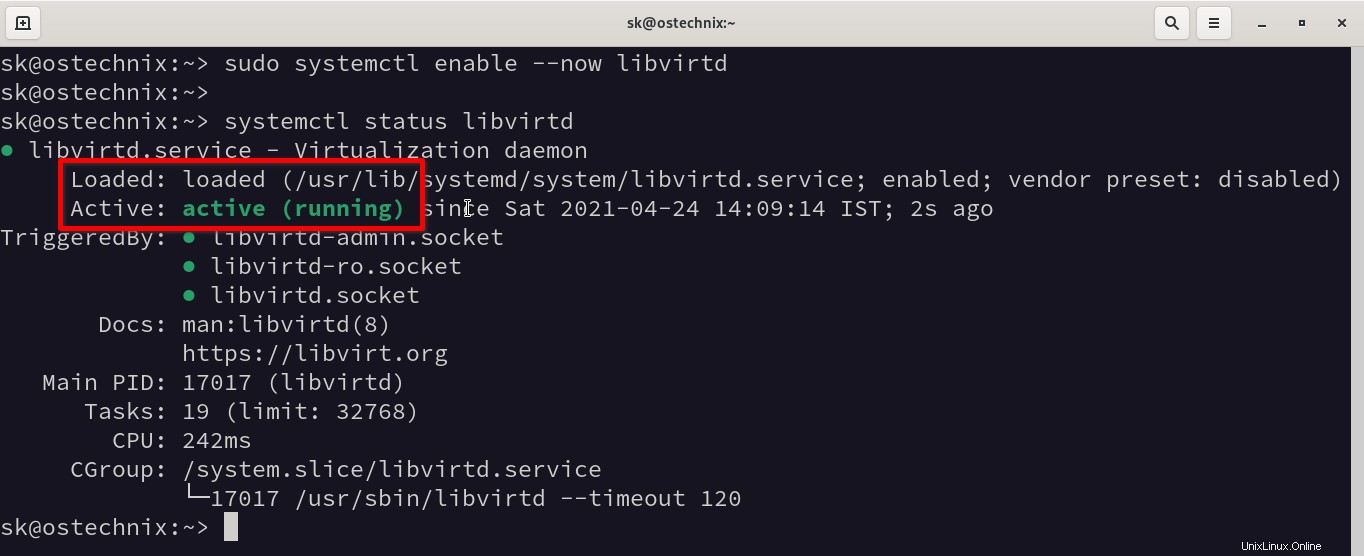
Come puoi vedere nell'output sopra, libvirtd il servizio è attivo e funzionante!
Congratulazioni! Il nostro sistema openSUSE è ora pronto per distribuire macchine virtuali KVM!
Crea e gestisci macchine guest KVM
Possiamo creare e gestire macchine virtuali KVM sia dalla riga di comando utilizzando virsh comando o utilizzando qualsiasi strumento di gestione KVM grafico come Cockpit e gestore virtuale . Fare riferimento alle seguenti guide per sapere come gestire i guest KVM utilizzando questi strumenti.
- Come gestire le macchine virtuali KVM con il programma Virsh
- Gestisci macchine virtuali KVM utilizzando Cockpit Web Console
- Come gestire macchine virtuali KVM con Virt-Manager
Abilita l'accesso alla console Virsh per macchine virtuali
Dopo aver creato gli ospiti KVM, posso accedervi tramite SSH, client VNC, Virt-viewer, Virt-manager e console web Cockpit ecc. Ma non ho potuto accedervi usando il comando "virsh console". Per accedere ai guest KVM usando "virsh console", dovremmo abilitarlo come descritto nella seguente guida:
- Come abilitare l'accesso alla console Virsh per gli ospiti KVM
Altre guide relative a KVM
- Installa e configura KVM nel server CentOS 8
- Installa e configura KVM in Ubuntu 20.04 Headless Server
- Crea una macchina virtuale KVM utilizzando l'immagine Qcow2 in Linux
- Come migrare le VM Virtualbox in VM KVM in Linux
- Abilita il supporto UEFI per macchine virtuali KVM in Linux
- Come abilitare la virtualizzazione annidata in KVM in Linux
- Visualizza le statistiche dei sistemi di virtualizzazione con Virt-top in Linux
- Come trovare l'indirizzo IP di una macchina virtuale KVM
- Come rinominare la macchina virtuale guest KVM
- Accedi e modifica le immagini del disco della macchina virtuale con Libguestfs
- Crea rapidamente immagini di macchine virtuali con Virt-builder
- Come salvare macchine virtuali con Virt-rescue
- Come estendere la dimensione del disco della macchina virtuale KVM in Linux
- Imposta una cartella condivisa tra host KVM e guest
- Come modificare la posizione dello storage pool predefinito di KVM Libvirt
- [Risolto] Impossibile accedere al file di archiviazione, autorizzazione negata Errore in KVM Libvirt
- Come esportare e importare macchine virtuali KVM in Linux
Spero che questo aiuti.